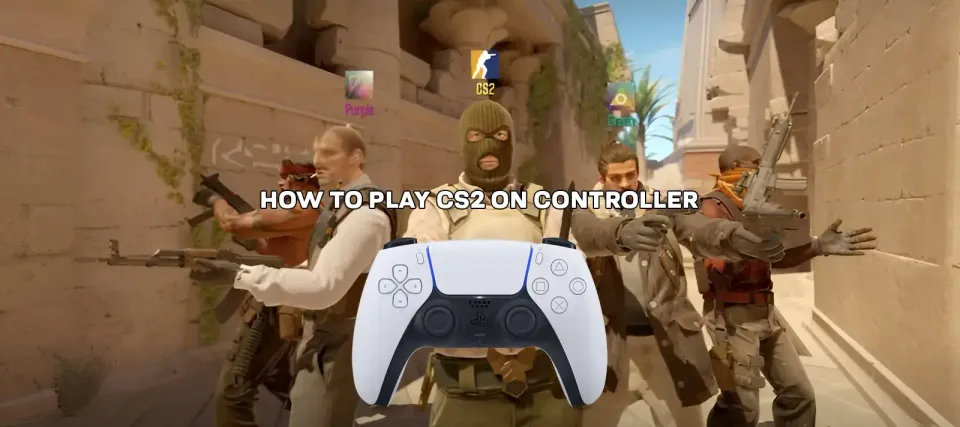
ほとんどのCounter-Strike 2プレイヤーは精密さを求めてマウスとキーボードを使用しますが、コントローラーを好むプレイヤーもいます。このガイドでは、2024年の最新情報、ベストな設定、ゲームプレイを最適化する方法を含む、Counter-Strike 2のコントローラーサポートについて知っておくべきすべてをカバーします。
CS2をコントローラーでプレイできるか?
はい、CS2をコントローラーでプレイすることは可能です。しかし、いくつかの課題があります。このゲームは主にマウスとキーボードを想定して設計されており、シューティングや動きの精度が高いです。しかし、コントローラーを好む人のためにオプションが用意されています。PlayStation DualShock、Xbox One、Steam Controllerが人気の選択肢で、Valveは基本的なサポートを提供しています。
CS2でのコントローラー設定方法
正しくコントローラーを設定するためには、Steamインターフェースまたはゲーム内でCS2コントローラー設定を調整する必要があります。以下は基本的なガイドです:
- Steamを開き、ライブラリに移動し、CS2を起動します。
- メインメニューで「設定」に移動し、「コントローラー」タブを選択します。
- レイアウトと感度をカスタマイズします。精度のためにアナログスティックの感度がプレイスタイルに一致していることを確認してください。
- ボタンをリマップしたり互換性を向上させるために、DS4WindowsやSteam Inputのようなサードパーティソフトウェアを利用します。
多くのプレイヤーにとって、コントローラーはすぐに動作しない場合があります。問題が発生した場合は、CS2コントローラーが動作しないセクションを参照し、トラブルシューティングの手順を確認してください。


トラブルシューティング
一般的な問題は、コントローラーを接続しても反応しないことです。以下の方法でトラブルシューティングを行います:
- Steamのビッグピクチャーモードでコントローラーサポートが有効になっていることを確認します。
- 自分のコントローラーの最新ファームウェアアップデートを確認します。
- ゲームとSteamを再起動し、コントローラーを再初期化します。
- 問題が続く場合は、Steam Inputドライバーを再インストールするか、Xpadderのような外部プログラムを使ってリマッピング機能を使用します。
CS2コントローラー設定:感度と最適化
CS2でコントローラーを使用する際、感度の調整は非常に重要です。エイミング時の動きがガクガクしないように、感度を低めに設定します。以下の手順で行います:
- CS2のコントローラー設定で、アナログスティックの感度を低く設定し、正確なエイミングを行います。
- スティックの精度を向上させるために、デッドゾーンを設定します。
- トリガーの感度をカスタマイズし、より精密な射撃を管理します。
感度をマスターすることは、速度と制御をバランスよく保つのに役立ちます。

Counter-Strike 2におすすめのコントローラー
次の3つのコントローラーを紹介します:
- PlayStation DualShock 4: カスタマイズ性と快適さが大きな特徴で、Steamからの強力なサポートがあります。
- Xbox One Controller: ネイティブサポートにより、プラグアンドプレイの簡便性があります。
- Steam Controller: 高度にカスタマイズ可能で、コントローラーでPCのような精度を求める人に最適です。
各コントローラーは、プレイスタイルに応じた強みがあります。
CS2をコントローラーでプレイするかどうかは個人の好み次第です。コントローラーはマウスとキーボードの精度を提供するものではありませんが、より快適で馴染みのある体験を提供します。設定を調整し、制限を理解することで、ゲーム体験を最大化できます。







コメント2